SYSTEM_THREAD_EXCEPTION_NOT_HANDLED (nviddmkm.sys) Ecran albastru pe Windows 10
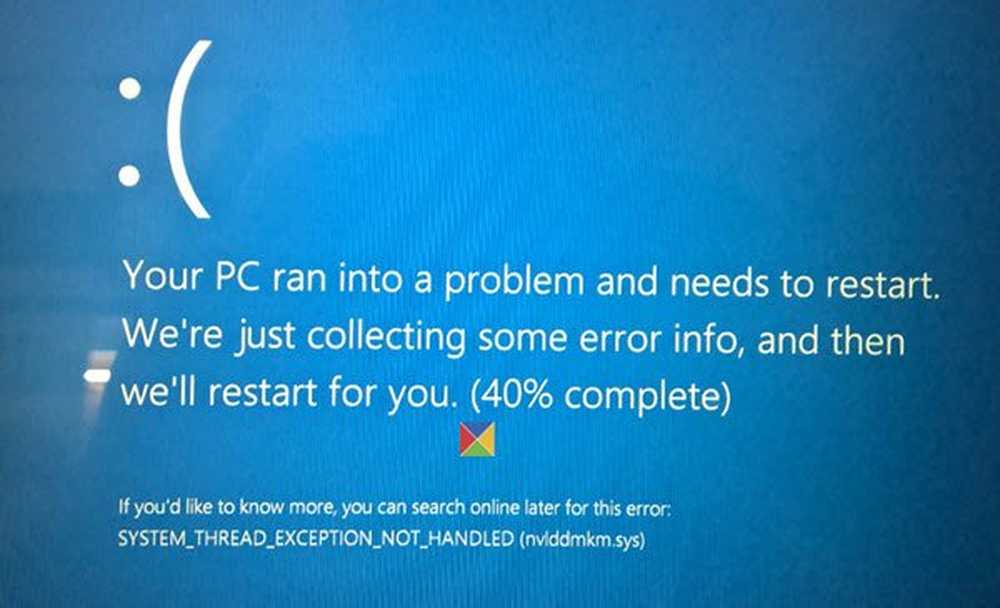
În timp ce lucram la laptopul meu, mi-am găsit brusc flicker-ul de pe ecranul Windows 10, mergeam negru și apoi am văzut ecranul albastru cu eroarea Stop - EXCEPȚIA DE SIGURANȚĂ A SISTEMULUI NU ESTE HANDLED (nviddmkm.sys). Windows a colectat câteva informații și odată ce sa terminat, computerul meu a fost repornit. Deși am primit pe un sistem altfel stabil, această eroare de oprire este cunoscută chiar și în timpul instalării sau al actualizării sau datorită incompatibilităților sistemului BIOS. Aceasta este ceea ce am făcut pentru a rezolva problema. Această eroare de stop poate fi cauzată de fișierele Driver cum ar fi iaisp64 sys, Netwtw04.sys, nvlddmkm.sys, etc.
System_Thread_Exception_Not_Handled (nviddmkm.sys)

Mai întâi, asigurați-vă că aveți suficient spațiu pe disc. Dacă nu, utilizați instrumentul Disk Cleanup Tool pentru a elimina fișierele junk și pentru a elibera spațiu pe disc.
În cazul meu, după codul de eroare, ați putea vedea numele unui fișier. Dacă un driver este identificat în mesajul de verificare a erorilor, ar trebui să aflați ce este vorba despre fișier. Puteți să o căutați pe computerul dvs. și apoi să o verificați pe Proprietăți sau să căutați pe Internet.
În cazul meu,SYSTEM_THREAD_EXCEPTION_NOT_HANDLED (nvlddmkm.sys) ", unde la sfârșit veți vedea un nume de fișier nvlddmkm.sys afișat. O căutare simplă a arătat că este un fișier driver de afișaj Nvidia. Acest lucru înseamnă că acest fișier a provocat ecranul albastru.
În astfel de cazuri, va trebui să dezactivați driverul sau să consultați producătorul pentru actualizări ale driverului, în funcție de situație. Din moment ce mine a fost driverul de afișaj, am decis să verific dacă sunt disponibile actualizări. Dacă este un serviciu nou adăugat, dezactivați-l prin services.msc și vedeți dacă acesta vă ajută.
Pentru a actualiza driverele dvs., din meniul WinX, deschideți Device Manager (Manager dispozitive) și extindeți adaptoarele de afișare. Faceți clic dreapta pe driverul de afișare și selectați Actualizați driverul de software.
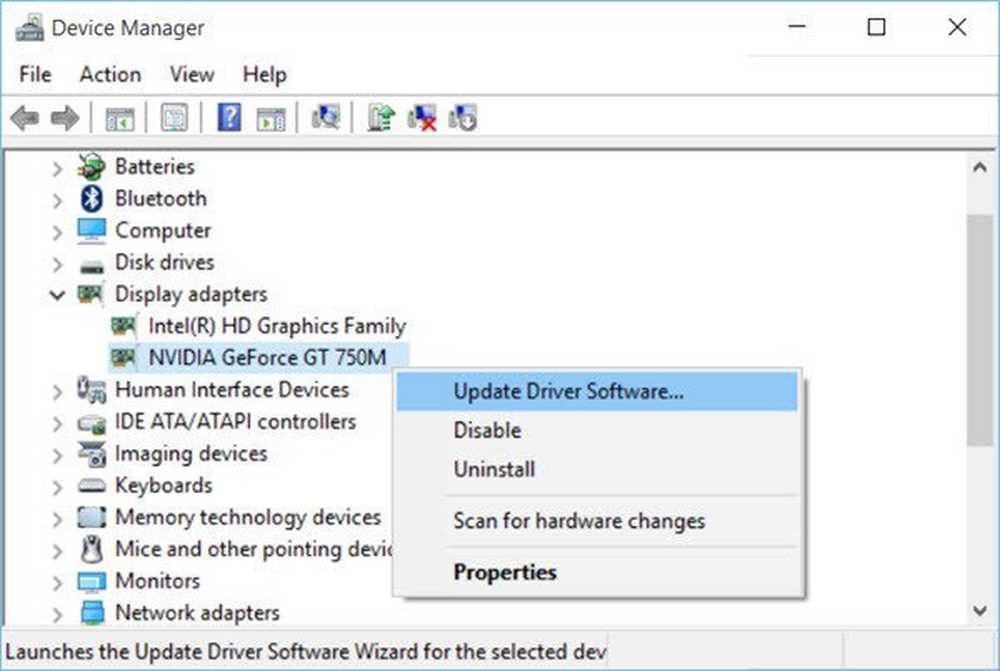
Dacă se găsesc actualizări, expertul va descărca și va instala driverul pentru dvs. Am decis să actualizez atât driverele adaptorului de afișare.

Odată ce noile drivere au fost instalate, reporniți computerul. Acest lucru mi-a rezolvat problema.
Dacă ecranul albastru apare la pornire, este posibil să fie necesar să bootați Windows 10 în modul Safe și să redenumiți sau să ștergeți driverul defect. Dacă driverul este folosit ca parte a procesului de pornire a sistemului în Safe Mode, trebuie să porniți computerul utilizând Consola de recuperare pentru a accesa fișierul.
Celelalte lucruri pe care le puteți face pentru a rezolva această eroare de oprire sunt încercarea de a schimba adaptoarele video. De asemenea, puteți să consultați furnizorul de hardware și să vedeți dacă sunt disponibile actualizări BIOS. Dacă ați activat opțiunile de memorie BIOS, cum ar fi cache-ul sau shadowing-ul, dezactivați-l. Asigurați-vă că aveți cea mai recentă versiune de Adobe Flash Player este ceva ce poate doriți să faceți.
Citit: Cum să remediați ecranul albastru DPC_WATCHDOG_VIOLATION.
Vedeți această postare dacă primiți PC-ul dvs. sa confruntat cu o problemă pe care nu a reușit să o gestioneze și acum trebuie să repornească, puteți căuta mesajul de eroare on-line error EXCEPTION THREAD EXCEPTION NOT HANDLED (pci.sys). Acest post vă oferă sfaturi suplimentare privind remedierea ecranului albastru al morții în Windows 10.



